macOS Sierra הציגה לנו את השימוש ב-Siri במחשבי ה-Macbook וה-iMac שלנו. Siri מספקת לנו סיוע רב במחשבי ה-Mac שלנו כדי למצוא ולעבוד עם קבצים, ליצור תזכורות ולהשמיע מוזיקה לפי פקודה בין פונקציות אחרות.
נכון לעכשיו, "היי סירי" זמין רק בדגמי MacBook Pro שהוצגו בשנת 2018 כאשר מכסה המחשב פתוח.
עבור כל מחשבי ה-Mac האחרים, עדיין חסרה לנו הפונקציונליות של "Hey Siri".
במאמר זה, נציג לך פתרון עוקף שיראה לך כיצד להשיג את היי Siri ב-MacBook שלך עם macOS Sierra.
תוכן
- למה לא היי סירי ברוב מחשבי המק?
- הפעלת היי סירי על ידי שימוש בשילוב של הכתבה משופרת והעדפות סירי היא קלה ומהנה
- פוסטים קשורים:
למה לא היי סירי ברוב מחשבי המק?
מסיבות ברורות סביב עיבוד וביצועים, אפל לא סיפקה למחשבי מקינטוש Hey Siri.
כדי להפעיל את Siri ב-Macbook שלך, תצטרך ללחוץ על הכפתורים הייעודיים שהגדרת בהעדפות שלך. אם לא השתמשת ב-Siri בעבר או שהיו לך אתגרים בהפעלת Siri שלך ב-Macbook, שני המאמרים שלהלן אמורים לעזור לך:
- כיצד להשתמש ב-Siri ב-MacBook שלך עם macOS
- פתרון בעיות בעיות נפוצות עם macOS Sierra
כעת, לאחר שסיפקנו את העקרונות הבסיסיים, בוא נתקין לך את הדרך לעקיפת הבעיה כדי להתחיל להשתמש ב-Hey Siri ב-MacBook שלך.
הדרך לעקיפת הבעיה כוללת שימוש בפקודות macOS Dictation יחד עם Siri. אנא בצע את השלבים הבאים:
שלב 1 פתח את העדפות המערכת ולחץ על מקלדת כדי לגשת לחלונית המקלדת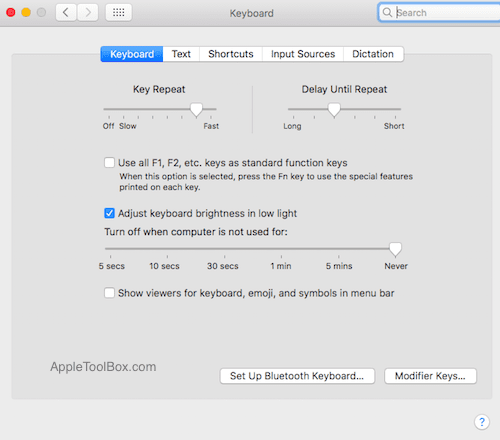
שלב 2 לאחר מכן, תלחץ על הכרטיסייה הכתבה. במסך זה, קדימה, הפעל את הכתבה ובחר "השתמש בהכתבה משופרת".
זה מפעיל הורדה כך שהקבצים המשופרים יתחילו להוריד אל ה-Macbook שלך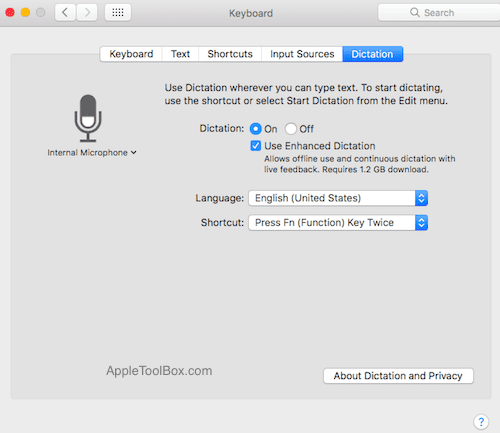
שלב 3 לאחר הורדת קובצי ההכתבה המשופרת למחשב שלך, פתח את העדפות המערכת ולחץ על נגישות.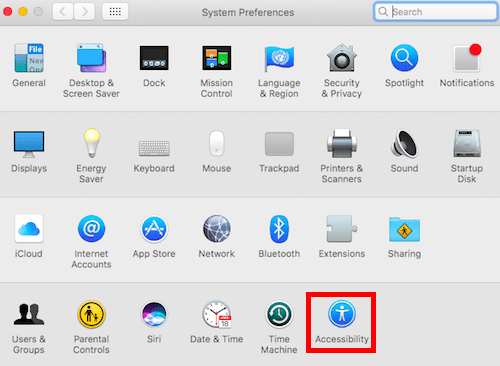
שלב 4 גלול מטה בחלונית השמאלית בחלון הנגישות ובחר הכתבה. לאחר מכן, הפעל את "הפעל את ביטוי מילת המפתח של הכתבה".
הקלד "היי" בתיבה למטה ללא מירכאות.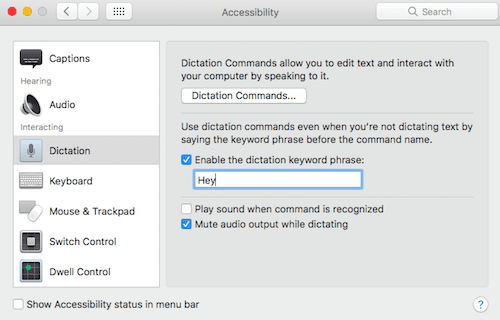
שלב - 5 לחץ על פקודות הכתבה במסך זה וסמן את 'הפעל פקודות מתקדמות' במסך הבא.
לאחר מכן, לחץ על כפתור '+' והזן "Siri" בשדה "כשאני אומר". בזמן השימוש צריך להצביע על "כל יישום" ולשדה ביצוע, הגדר אותו לשימוש הקש על קיצור מקשים ולחץ על מקשי Control ומקש הרווח.
אתה אמור לראות את ההגדרות כפי שמוצג בתמונה למטה. לחץ על סיום לאחר השלמתו.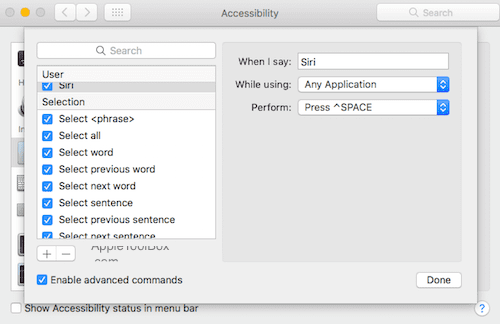
שלב - 6 פתח את העדפות מערכת > לחץ על Siri כדי לפתוח את העדפות Siri.
כאן תצטרכו לשנות את קיצור הסירי ל-Ctrl+מקש רווח וסיימתם. כשאתה אומר "היי סירי", ה-MacBook שלך יתחיל לפעול.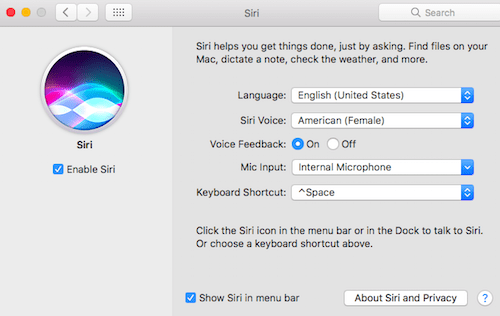
הפעלת היי סירי על ידי שימוש בשילוב של הכתבה משופרת והעדפות סירי היא קלה ומהנה
לאלו שהתקינו את macOS Sierra על MacBook או Mac ישן יותר, שימו לב שזה עשוי לבוא עם תקורה מסוימת הן לגבי זיכרון והן בביצועים.
הסיבה לכך היא שתצטרך להוריד את הקבצים החיוניים ל-Macbook שלך כדי שהכתבה משופרת תעבוד. ישנה תקורה קלה בביצועי המכונה בעת שימוש בהכתבה משופרת. אנא בדוק את מוניטור הפעילות שלך בזמן שאתה מנסה את הדרך לעקיפת הבעיה.
אנו מקווים שתאהבו את הפתרון לעקיפת הבעיה. אם יש לך טיפים מועדפים אחרים שחשפת בזמן השימוש ב-macOS Sierra, אנא הרגישי לצלם את זה בדרך שלנו בהערות למטה.

אובססיבי לטכנולוגיה מאז הגעתו המוקדמת של A/UX לאפל, Sudz (SK) אחראית על ניהול העריכה של AppleToolBox. הוא מבוסס מלוס אנג'לס, קליפורניה.
Sudz מתמחה בכיסוי כל הקשור ל-macOS, לאחר שסקרה עשרות פיתוחים של OS X ו-macOS במהלך השנים.
בחיים קודמים, סודז עבדה בסיוע לחברות Fortune 100 עם שאיפות הטכנולוגיה והטרנספורמציה העסקית שלהן.